iPhone, Android, PC, Mac дээр Facebook-ээс хэрхэн видео татах вэ

Фэйсбүүк бол олон тэрбум идэвхтэй хэрэглэгчтэй хамгийн том нийгмийн сүлжээ юм. Өдөр бүр фэйсбүүк дээр өөр өөр зорилготой олон өндөр чанартай видеонууд тавигдаж, тавигддаг.
Заримдаа та Facebook дээр гайхалтай видео клиптэй тааралдсан ч үзэх цаг зав гарахгүй, эсвэл бусад платформ дээрээс найз нөхөдтэйгээ хуваалцахыг хүссэн хэрэгтэй контентоо олдоггүй. Гэсэн хэдий ч Facebook нь таны утас эсвэл компьютерт видео хадгалах шууд аргыг санал болгодоггүй.
Сайн мэдээ гэвэл Facebook-ийн видеог татаж авахад туслах олон вэб сайт, гар утасны програм, ширээний программууд байдаг. Энэ нийтлэлд бид iPhone, Android, Windows, Mac компьютер дээр Facebook-ийн видеог хэрхэн татаж авахыг харуулах болно.
1-р хэсэг. Windows & Mac дээр Facebook видеог хэрхэн татаж авах вэ
Facebook-ийн видеог компьютер дээрээ татаж авахын тулд та ширээний программ хангамж, вэбсайт эсвэл хөтчийн өргөтгөлийг ашиглаж болно. Хэрэв танд зөвхөн Facebook-ээс ганц видео клип татах шаардлагатай бол вэбсайтын аргыг сонгож болно. Хэрэв та Facebook-ийн олон видеог хадгалахаар төлөвлөж байгаа бол хөтөч эсвэл програм хангамж нь илүү сайн сонголт байх болно.
Програм хангамж ашиглан FB видеог компьютер дээрээ татаж аваарай
Facebook-ээс компьютерт видео татахад зориулагдсан маш олон ширээний программууд байдаг тул та бүхнийг ашигласанд сайшаалтай байна. Онлайн видео татаж авах програм. Энэхүү FB Video Downloader нь хэрэглэхэд тун хялбар бөгөөд танд Facebook, Instagram, Twitter, YouTube болон бусад алдартай видео хуваалцах сайтуудаас видео татах боломжийг олгоно.
Түүнчлэн, энэ нь татаж авсан видеог өөр өөр төхөөрөмж дээр тоглуулахын тулд янз бүрийн формат руу хөрвүүлэх боломжийг олгодог. Facebook-ийн видеог хэрхэн татаж авах талаар алхам алхмаар зааварчилгааг доор харуулав.
Алхам 1: Татаж аваад суулгана уу Онлайн видео татаж авах програм Windows PC эсвэл Mac дээрээ асаана уу. Дараа нь суулгасны дараа програмыг ажиллуул.

Алхам 2: Дурын хөтөч дээр Facebook руу орж, татаж авахыг хүссэн видеогоо олоорой. Тохиргооны дүрс (гурван цэг) дээр товшоод дараа нь сонгоно уу Холбоосыг хуулах.

Алхам 3: Татаж авагч руу буцаж очоод дээр дарна уу + URL буулгах. Гаралтын формат болон видеоны нягтралыг сонгох сонголт бүхий попап цонх гарч ирнэ. Сонголтоо хүссэнээрээ хийгээд дараа нь товшино уу Татаж авах.

Алхам 4: Програм нь Facebook-ийн видеог шууд таны компьютерт татаж эхэлнэ. Татаж дууссаны дараа та дээр дарж болно хавтас Татаж авсан видеог үзэхийн тулд дүрс тэмдэг.

Онлайн хэрэглүүрийг ашиглан PC эсвэл Mac дээр FB видеог татаж аваарай
Ширээний программуудаас гадна Facebook-ийн видеог компьютерт хялбархан татахад туслах олон онлайн хэрэгсэл байдаг. Онлайн Facebook видео татагчтай бол та гуравдагч талын программ хангамжийг компьютер дээрээ татаж суулгах шаардлагагүй.
Эдгээр хэрэгслүүдийн ихэнх нь үнэ төлбөргүй бөгөөд хэрэглэхэд хялбар байдаг. Гэсэн хэдий ч эдгээр вэбсайтууд нь ихэвчлэн зар сурталчилгаагаар дүүрэн байдаг бөгөөд таныг хамааралгүй бусад вэб хуудас руу чиглүүлж магадгүй юм.
getfvid нь Facebook-ээс видео татах боломжийг олгодог онлайн хэрэгслүүдийн нэг юм. Getfvid-г ашиглан Facebook-ийн видеог компьютер дээрээ онлайнаар, үнэ төлбөргүй татаж авах аргыг эндээс үзнэ үү.
- Татаж авахыг хүсч буй видеогоо Facebook дээрээс олоорой. дээр дарна уу Тохиргоо дүрсийг сонгоод сонгоно уу Холбоосыг хуулах.
- Дараа нь Getfvid руу очиж онлайн хэрэгсэлд хандаж, заасан хаягийн хэсэгт видеоны холбоосыг оруулна уу.
- Дээр товшино уу Татаж авах гэх мэт хэд хэдэн сонголтыг харах ёстой HD чанараар татаж аваарай болон Ердийн чанартайгаар татаж аваарай. Хэрэв та видеог аудио хэлбэрээр татаж авахыг хүсвэл дарж болно MP3 болгон хөрвүүлэх.
- Та хүссэн форматаа сонгосны дараа онлайн хэрэгсэл шууд видеог татаж эхэлнэ. Видео нь таны компьютерт зориулагдан хадгалагдах болно Файл татаж авах хавтас.

Chrome өргөтгөлийг ашиглан компьютер эсвэл Mac дээр FB видеог татаж аваарай
Фэйсбүүкийн видеог компьютер эсвэл Mac дээрээ татаж авах өөр нэг арга бол хөтчийн өргөтгөлийг ашиглах явдал юм. Хөтөч дээрээ FB видео татагч өргөтгөлийг суулгаснаар та нэг товшилтоор Facebook-ээс шууд видео татаж авах боломжтой.
Getfvid нь зөвхөн онлайн үйлчилгээ үзүүлдэг төдийгүй a Chrome өргөтгөл хэрэглэгчдэд Facebook-ийн видеог хялбархан татахад туслах. Өргөтгөлийг хэрхэн ашиглахыг эндээс үзнэ үү.
- Chrome вэб дэлгүүрт очиж хайна уу getfvid. Дээр товшино уу Chrome дээр нэмэх Chrome хөтөч дээрээ өргөтгөлийг суулгахын тулд.
- Одоо хадгалахыг хүссэн видеогоо агуулсан Facebook хуудас руу очно уу. Та харах болно Татаж авах видеоны хажууд байгаа сонголт.
- дээр дарна уу HD or SD товчийг дарснаар өргөтгөл нь таныг татаж авах хуудас руу аваачиж, та видеог компьютер дээрээ хадгалах боломжтой.

2-р хэсэг. Facebook-ийн видеог iPhone дээр хэрхэн татах вэ
Хэрэв та iPhone эсвэл iPad дээрээ Facebook-ийн видеог татаж авахыг хүсвэл өөр өөр сонголттой. Үүнд дараахь зүйлс орно.
Онлайн хэрэглүүрийг ашиглан iPhone дээр FB видеог татаж аваарай
Та онлайн видео татагч ашиглан Facebook-ийн видеог iPhone дээрээ хадгалах боломжтой. Гэхдээ үүнийг хийхийн тулд танд файл татахыг дэмждэг хөтөч хэрэгтэй болно. Жишээлбэл, ДМ менежер. Facebook-ийн видеог iPhone эсвэл iPad дээрээ татахын тулд эдгээр хоёр хэрэгслийг хэрхэн ашиглахыг эндээс үзнэ үү.
Алхам 1: App Store руу орж, хайх ДМ менежер, дараа нь iPhone эсвэл iPad дээрээ програмаа суулгана уу.
Алхам 2: Төхөөрөмж дээрээ Facebook програмыг нээгээд татаж авахыг хүссэн видеогоо дарна уу. дээр товшино уу эзлэх хувь товчийг дараад сонгоно уу хуулах Link.

Алхам 3: Одоо DManager програмыг нээгээд хаягийн мөрөнд Bitdownloader гэж бичнэ үү.
Алхам 4: Видеоны холбоосыг хайлтын талбарт буулгаж, дараа нь дээр товшино уу Татаж авах товч. Та боломжтой бүх видеоны нягтрал, татаж авах холбоос бүхий хүснэгтийг харах ёстой. дээр товшино уу Татаж авах Хадгалахыг хүсэж буй нягтралын хажууд байгаа товчийг дарна уу.
Алхам 5: Сонгох Татаж авах гарч ирэх цонхонд програм нь видеог шууд татаж эхэлнэ. Татаж дууссаны дараа баруун тийш шудараад сонгоно уу үйл ажиллагааны > Нээлттэй Ороод дараа нь сонгоно уу Видеог хадгалах Видеог өөрийн Камерын хэсэгт хадгалахын тулд.
Facebook++ ашиглан iPhone дээр FB видеог татаж аваарай
Мөн албан бус Facebook++ программыг ашиглан Facebook-ийн видеог iPhone-доо татаж авах боломжтой. Энэ програмыг Cydia Impactor-ээр дамжуулан iPhone дээр суулгаж болно. Мөн та Facebook++-г суулгахаасаа өмнө анхны Facebook програмыг устгах хэрэгтэй, эс бөгөөс суулгах явцад алдаа гарах болно. Facebook++-г хэрхэн суулгаж, түүгээр Facebook-ийн видеог iPhone/iPad дээрээ татаж авах талаар эндээс үзнэ үү.
- Facebook ++ IPA болон Cydia Impactor програмыг компьютер дээрээ татаж аваарай.
- IPhone эсвэл iPad-г компьютерт холбож, Cydia Impactor-ийг нээнэ үү. Facebook ++ файлыг Cydia Impactor дээр чирж буулгана уу.
- Сануулахад Apple ID болон нууц үгээ оруулна уу. Энэ нь Apple-д гарын үсэг зурах гэрчилгээг үүсгэх боломжийг олгоно.
- Дараа нь Cydia Impactor таны төхөөрөмж дээр Facebook ++ програмыг суулгаж эхэлнэ. Руу явах Тохиргоо > Ерөнхий > Горимууд дараа нь Apple ID-тай шошготой профайл дээр дарна уу. дээр товш Итгэлцлийн товчлуур.
- Facebook ++ програмыг нээгээд татаж авахыг хүссэн Facebook видео руугаа очно уу. Та харах болно a Save товч. Төхөөрөмжийнхөө камерын хэсэгт видеог татаж авахын тулд үүн дээр товшино уу.
3-р хэсэг. Facebook-ийн видеог Android дээр хэрхэн татаж авах вэ
Андройд төхөөрөмж хэрэглэгчид Facebook-ийн видеог төхөөрөмждөө татаж авах хэд хэдэн сонголттой байдаг. Дараах нь хамгийн үр дүнтэй хоёр юм.
Онлайн хэрэгслийг ашиглан Android дээр FB видеог татаж аваарай
Android төхөөрөмж дээрээ Facebook-ийн видеог татаж авах хамгийн сайн аргуудын нэг бол FBDdown ашиглах явдал юм. Энэ нь вэб дээр суурилсан програм бөгөөд таны утсан дээрх хөтөч ашиглан хялбархан хандах боломжтой. Үүнийг ашиглан Facebook-ийн видеог өөрийн Андройд төхөөрөмжид татаж авах аргыг эндээс үзнэ үү.
Алхам 1: Facebook програмыг нээгээд татаж авахыг хүссэн видеогоо олоорой. Гурван цэг дээр дарна уу Тохиргоо дүрсийг сонгоод сонгоно уу хуулах Link.

Алхам 2: Өөрийн Андройд төхөөрөмж дээрх дурын хөтчийг нээгээд FBdown руу очоод видеоны URL-г заасан зайд оруулна уу.
Алхам 3: Дээр дарна уу Татаж авах товчийг дарж, видеогоо татаж авахыг хүсэж буй чанар, форматаа сонгоно уу. Татаж авах процесс нэн даруй эхлэх бөгөөд энэ нь таны төхөөрөмж дээрх тусгай видео хавтсанд хандах боломжтой байх ёстой.

Гуравдагч талын програмыг ашиглан Android дээр FB видеог татаж аваарай
Та мөн Facebook-ийн видеог ашиглан Android төхөөрөмждөө хялбархан татаж авах боломжтой MyVideoDownloader програм. Энэ бол албан ёсны Facebook аппликейшн дээрх шиг Facebook хаяг руугаа нэвтрэх боломжийг олгодог Facebook хөтөч юм. Мөн та хадгалахыг хүссэн видеогоо утсандаа шууд татаж авах боломжтой. Үүнийг хэрхэн ашиглах талаар:
- MyVideoDownloader-ийг Google Play Store-оос Android төхөөрөмж дээрээ суулгаарай. Амжилттай суулгасны дараа програмыг нээнэ үү.
- Facebook-ийн итгэмжлэлээ ашиглан нэвтэрч орсноор та Facebook-ийн мэдээллийн хэрэгслээр Facebook-ийн программ дээр байгаа шигээ өөрийн фэйсбүүкээ харах болно.
- Татаж авахыг хүсч буй видеогоо олоод, дээр нь товшино уу. Төрөл бүрийн сонголттой попап цэс гарч ирнэ.
- Дарна уу Татаж авах програм нь видеог таны төхөөрөмжид татаж авах болно. Аппликейшн нь видеог хамгийн сайн чанартайгаар татаж авах бөгөөд татан авалт дууссаны дараа та үүнийг төхөөрөмж дээрээ үзэх боломжтой.

Дүгнэлт
Бидний энэ нийтлэлд авч үзсэн хэрэгслүүд нь iPhone, Android, Windows, Mac платформ дээрээ Facebook-ээс видео татахад тусална. Та ашигладаг төхөөрөмжөөсөө хамааран Facebook-ийн видеог татах дуртай аргыг сонгох боломжтой. Хэрэв та Twitter дээр гайхалтай видео бичлэгүүдтэй тулгарвал Twitter видео болон GIF-г хэрхэн татаж авахыг үзээрэй
Энэ бичлэг хэр ашигтай байсан бэ?
Үнэлэхийн тулд од дээр дарна уу!
Дундаж үнэлгээ / 5. Санал өгөх тоо:


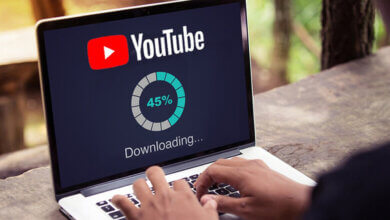
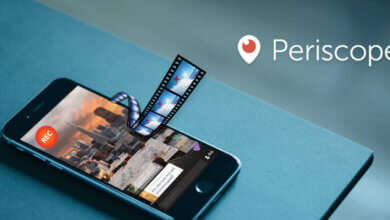
![[Шийдсэн] SaveFrom.net ажиллахгүй байна уу?](https://www.getappsolution.com/images/savefrom-not-working-390x220.jpg)